| 一、VirtualBox软件下载及安装 首先进入VirtualBox官方网站进行软件下载, https://www.virtualbox.org/,目前VirtualBox最新的版本为6.1,详细如下图: 
点击“Downloads”按钮,即跳转自“VirtualBox 6.1.4 platform packages”下载页面 
选择“Windows hosts”,即进行VirtualBox软件下载 
双击“VirtualBox-6.1.4-136177-Win.exe”文件进行安装,详细见下图 
点击“下一步”按钮进行安装 
默认安装路径为“C:/Program Files/Oracle/VirtualBox/” 
建议安装非C盘,点击“浏览”按钮,自定义安装路径,本人安装路径为“D:/wpath/VirtualBox/”,点击“下一步” 
继续点击“下一步”按钮 
点击“是”按钮 
点击“安装”按钮,进行安装 
安装正在进行中,并显示安装进度 
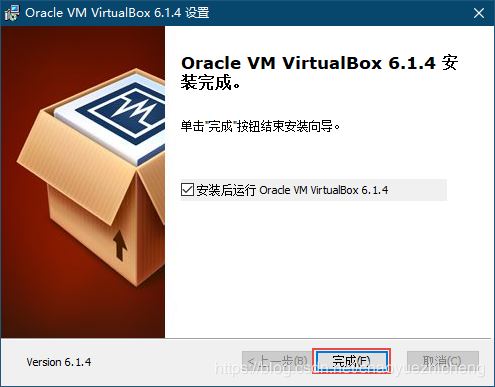
安装完成后,会弹出安装完成按钮,点击“完成”按钮,即完成VirtualBox软件的安装。 二、Linux环境安装部署 打开VirtualBox软件,详细如下图 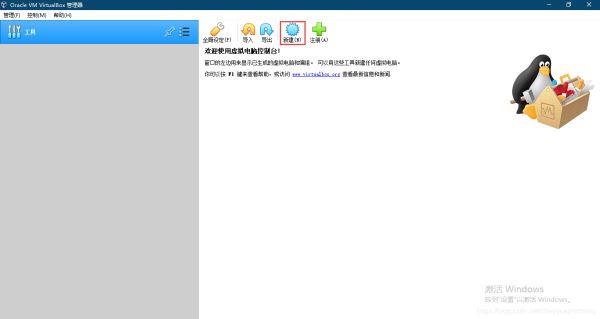
点击“新建”按钮,设置好“虚拟机名称”、“文件夹”、“类型(T)”、“版本(V)”后,点击“下一步”按钮进行安装 
设置好内存大小,点击“下一步”按钮 
点击“创建”按钮 
选择好“磁盘文件类型”后,点击“下一步”按钮 
选择“动态分配(D)”,点击“下一步”按钮 
点击“创建”按钮 
点击“设置”按钮,进行虚拟机相关配置 
点击“存储” -> “没有盘片” -> “Choose a disk file…” 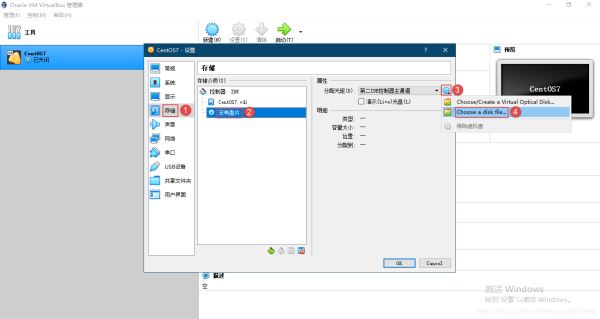
点击“ok”按钮 
点击“启动”按钮,进行虚拟机的安装 
点击“Install CentOS 7”进行虚拟机安装 
点击键盘上的“Esc”跳过检测,直接进行安装 
选择好语言,点击“Continue”按钮 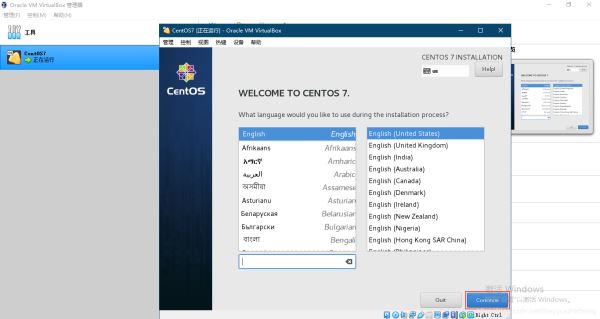
点击“INSTALLATION DESTINATION”按钮 
点击“Done”按钮 
点击“Begin installation”按钮 
点击“ROOT PASSWORD”按钮 
设置完密码后,点击“Done”按钮 
系统正在安装中 
安装完成后,点击“Reboot”按钮,进行虚拟机重启 
重启完成,linux系统即安装完成,详细见下图,即可进行登录等操作 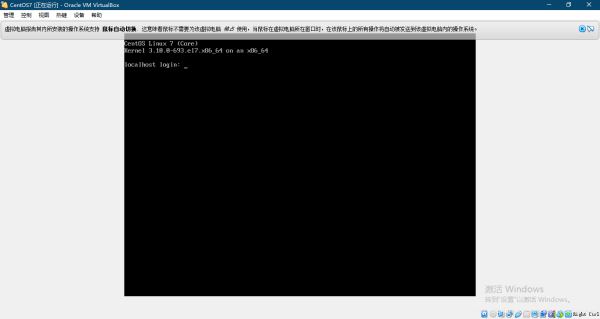
总结
下载地址:
Windows Server 2019 IIS10.0+PHP(FastCGI)+MySQL环境搭建教程
Win10下配置IIS10并支持调试ASP程序的步骤 |

